アマストリーム の出品機能では、未完了のものも含め、今まで作成した出荷コードと商品の情報を検索することができます。
過去の出荷コードの内容確認や、出荷準備中の出荷コードの商品確認などにご活用ください。
1.出荷コードを検索する
①出品画面を開き、「検索」タブをクリックします。
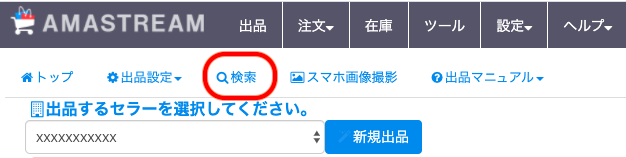
②検索画面が開きます。
初期は、出荷コードを検索する「出品」タブが開いた状態です。
こちらの画面で、出荷コードの直接指定、ステータス(プルダウンより選択)、作成日でソートをかけることが可能です。ご希望の検索条件を入力したら、検索ボタンをクリックします。

③検索結果が表示されます。
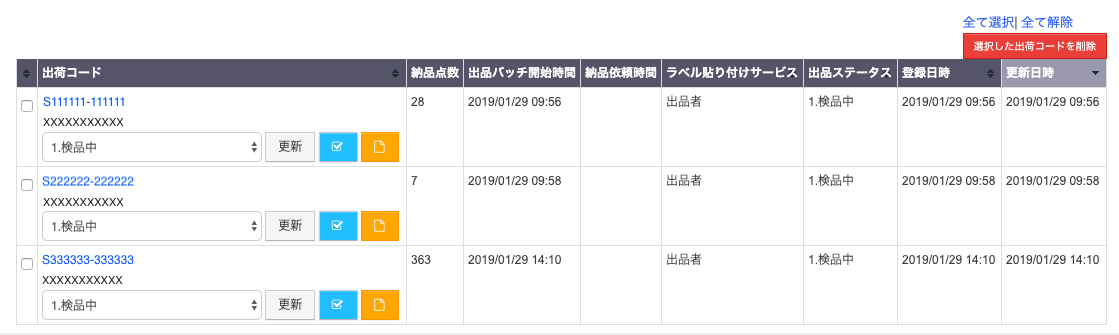
1.1必要のない出荷コードを削除する
❶削除したい出荷コード横のチェックボックスにチェックを入れます。表示された全ての出荷コードを削除したい場合は、下図❷「選択した出荷コードを削除」上の「全て選択」クリックします。
❷検索結果一覧右上「選択した出荷コードを削除」をクリックすると、選択された出荷コードが削除できます。
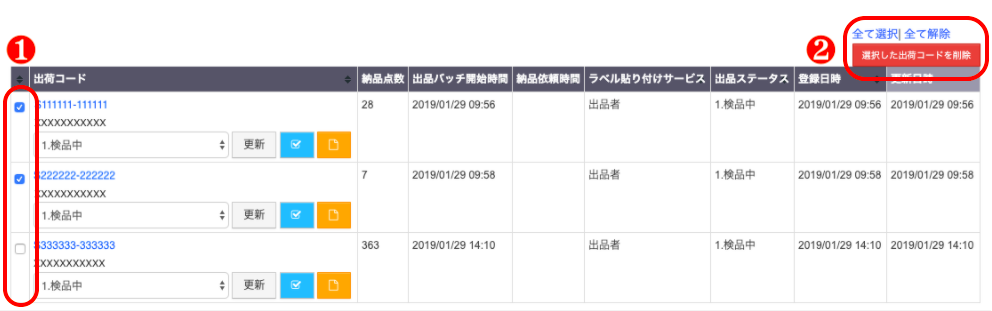
ATTENTION!
●削除をする場合、在庫画面へ改定モードや仕入原価が引き継げなくなりますので、在庫画面へ反映後に削除してください。
●こちらで出荷コードを削除しても、これに紐づくセラーセントラル上の納品プランはキャンセルされません。
POINT
自己配送などで途中でストップしている出荷コードが多数あると、ツール全体の動作が重くなる場合があります。必要のない出荷コードを削除していただくことをおすすめします。
2.過去に出品した商品を検索する
①検索画面の「商品」タブを開きます。
こちらの画面で、希望の検索条件を入力し、検索ボタンをクリックします。
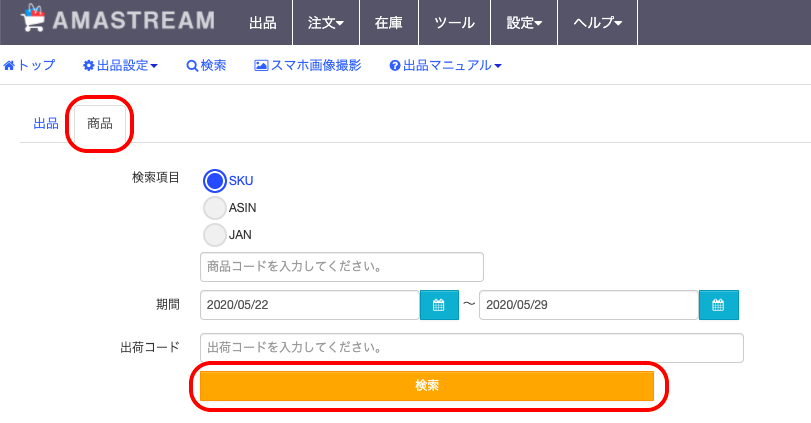
②検索結果が表示されます。
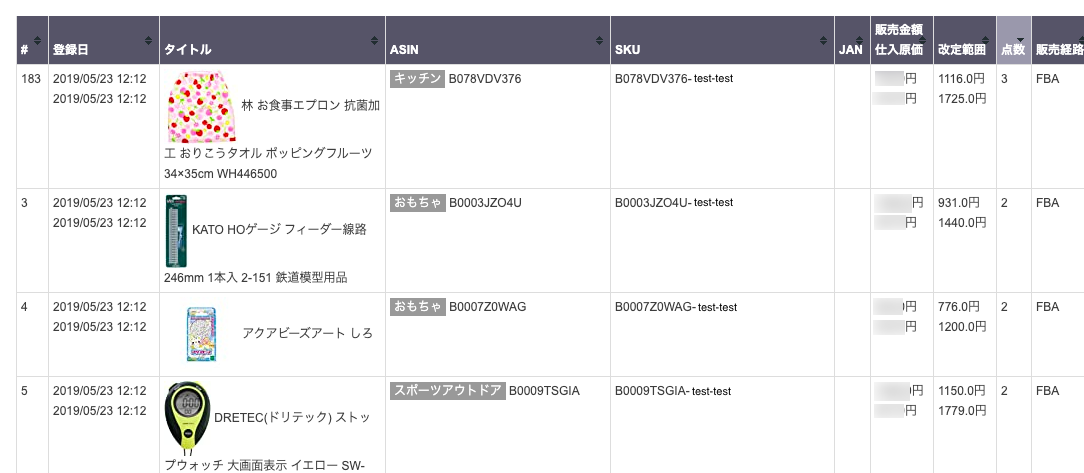
各商品について、以下の商品情報を確認できます。
| 登録日/タイトル/ASIN/SKU/JAN/販売価格・仕入原価/改定範囲/点数/販売経路/出荷ステータス/出荷コード/ステータス/サブコンディション/商品コメント/FNSKU/価格改定設定 |
